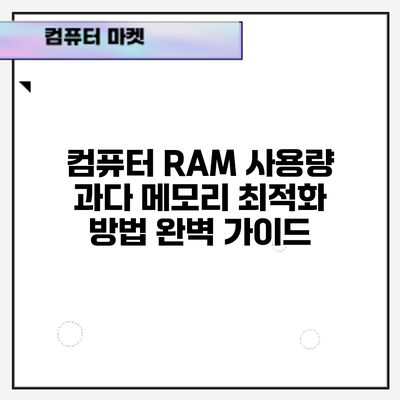컴퓨터 RAM 사용량 과다? 메모리 최적화 방법 완벽 가이드
컴퓨터가 느려지고 응답 속도가 현저히 떨어진다면? RAM 사용량이 지나치게 높은 것이 원인일 수 있습니다. RAM, 즉 랜덤 액세스 메모리는 컴퓨터의 단기 메모리로, 프로그램 실행에 필수적인 역할을 합니다. RAM 용량이 부족하거나 효율적으로 관리되지 않으면 컴퓨터 성능이 크게 저하됩니다. 이 글에서는 컴퓨터 RAM 사용량이 높은 문제를 해결하고 메모리를 최적화하는 방법을 자세히 알아보겠습니다.
컴퓨터 RAM 사용량이 지나치게 높은 경우 해결 방법: 답답한 컴퓨터, 시원하게 해결해 드릴게요!
컴퓨터가 느려지고, 응답 속도가 현저히 떨어진다면 RAM 과사용이 주요 원인일 수 있어요. RAM 용량이 부족하거나, 불필요한 프로그램들이 메모리를 과도하게 사용하고 있을 가능성이 높죠. 이럴 때 당황하지 마시고, 아래 방법들을 차근차근 따라 해보세요. 컴퓨터가 다시 쌩쌩하게 돌아갈 거예요!
먼저, RAM 사용량을 정확히 확인해야 해요. 작업 관리자(Windows) 또는 활동 모니터(macOS)를 통해 현재 어떤 프로그램들이 메모리를 얼마나 사용하고 있는지 확인할 수 있어요. 이를 통해 메모리 사용량의 주범을 찾아낼 수 있답니다.
메모리 과다 사용의 주요 원인과 해결 방법:
-
백그라운드 프로그램: 많은 프로그램들이 시작과 함께 자동으로 실행되면서 메모리를 잡아먹어요. 시작 프로그램 목록을 확인하여 불필요한 프로그램들을 비활성화하거나 제거해 보세요. Windows의 경우, 작업 관리자(Ctrl+Shift+Esc)에서 시작 프로그램 탭을, macOS는 시스템 환경설정에서 사용자 및 그룹 > 로그인 항목을 확인하면 돼요. 예를 들어, 사용하지 않는 클라우드 동기화 프로그램이나 게임 런처 등이 메모리를 많이 사용할 수 있답니다.
-
브라우저 탭 과다 실행: 너무 많은 브라우저 탭을 열어두면 메모리 사용량이 급증해요. 필요 없는 탭들을 닫고, 자주 사용하는 탭만 남겨두는 습관을 들여보세요. 또한, 구글 크롬이나 파이어폭스 등 메모리 소모가 많은 브라우저를 사용 중이라면, 메모리 관리가 효율적인 다른 브라우저로 변경하는 걸 고려해 볼 수도 있어요.
-
메모리 누수 프로그램: 일부 프로그램들은 실행 중에 메모리를 제대로 해제하지 못하고 누적시키는 경우가 있어요. 이런 프로그램들은 메모리 사용량을 꾸준히 증가시키고, 결국 컴퓨터 속도를 떨어뜨리죠. 의심되는 프로그램을 종료하거나, 혹은 프로그램 업데이트를 통해 문제 해결을 시도해 보세요.
-
바이러스 또는 맬웨어: 악성 프로그램은 시스템 자원을 몰래 사용하며 메모리 부족 현상을 일으킬 수 있어요. 최신 바이러스 백신 프로그램을 설치하고, 정기적으로 검사하는 것을 잊지 마세요.
-
하드 디스크 용량 부족: 하드 디스크 용량이 부족하면 시스템이 가상 메모리(페이지 파일)를 더 많이 사용하게 되어 RAM 사용량이 증가할 수 있어요. 불필요한 파일을 삭제하거나, 혹은 외부 저장장치에 파일을 옮겨 하드 디스크 공간을 확보하세요.
-
드라이버 문제: 오래되거나 손상된 드라이버는 메모리 문제를 유발할 수 있어요. 장치 관리자(Windows)에서 드라이버 업데이트 또는 재설치를 통해 문제를 해결해보세요.
해결 후에도 RAM 사용량이 높다면…?
위의 방법들을 모두 시도했는데도 RAM 사용량이 높다면, 더 근본적인 문제일 가능성이 있어요. RAM 용량 자체가 부족한 경우, 추가적인 RAM 모듈을 설치하는 것이 가장 효과적이에요. 또는, 컴퓨터의 하드웨어 성능 자체가 낮아 메모리 부족을 더 심각하게 느끼는 경우일 수도 있답니다. 전문가의 도움을 받아 컴퓨터의 상태를 점검해 보는 것을 추천드려요.
가장 중요한 것은?
정기적인 컴퓨터 관리와 불필요한 프로그램 제거를 통해 RAM 사용량을 꾸준히 관리하는 것입니다. 이것만으로도 컴퓨터 속도를 크게 향상시킬 수 있을 거예요!
RAM 사용량 모니터링 및 원인 분석
Windows 사용자라면 작업 관리자(Ctrl+Shift+Esc)를 통해 실시간으로 RAM 사용량을 확인할 수 있습니다. ‘프로세스’ 탭에서 각 프로그램이 사용하는 메모리 양을 확인하고, 메모리를 과도하게 사용하는 프로세스를 식별할 수 있습니다. 맥 사용자는 활동 모니터를 통해 유사한 정보를 확인 가능합니다.
- 메모리 사용량이 높은 프로세스 확인: 작업 관리자 또는 활동 모니터에서 메모리 사용량 상위 프로그램을 확인하고, 불필요한 프로그램을 종료하거나, 메모리 누수가 있는 프로그램을 업데이트 또는 제거하는 것이 중요합니다.
- 백그라운드 프로세스 관리: 많은 백그라운드 프로그램이 실행되면 RAM 사용량이 증가합니다. 불필요한 프로그램을 종료하거나 시작 프로그램 목록에서 제거하여 백그라운드 프로세스를 최소화하십시오.
- 하드디스크 성능 확인: 하드디스크 속도가 느리면 컴퓨터가 RAM을 효율적으로 사용하지 못할 수 있습니다. SSD로 업그레이드하거나 하드디스크 조각 모음을 정기적으로 수행하면 성능을 개선할 수 있습니다.
메모리 최적화 방법: 효율적인 RAM 관리를 위한 실질적인 팁
컴퓨터가 느려지고 멈칫거리는 경험, 다들 한 번쯤 있으시죠? 그 원인 중 하나가 바로 RAM 과다 사용일 수 있어요. 메모리 부족은 시스템 전체의 속도를 떨어뜨리고 심지어는 시스템 오류까지 발생시키기도 하니까요. 하지만 걱정 마세요! 몇 가지 간단한 팁만으로도 여러분의 컴퓨터를 다시 날렵하게 만들 수 있어요. 지금부터 효율적인 RAM 관리를 위한 실질적인 팁들을 자세히 알아보도록 하겠습니다.
| 방법 | 상세 설명 | 기대 효과 | 주의 사항 |
|---|---|---|---|
| 불필요한 프로그램 종료 | 실행 중인 프로그램들을 확인하고, 현재 사용하지 않는 프로그램들은 과감하게 종료해 주세요. 특히, 백그라운드에서 꾸준히 실행되는 프로그램들은 메모리를 많이 소모하므로 주의해야 해요. 작업 관리자(Ctrl+Shift+Esc)를 이용하면 현재 실행 중인 프로그램들의 메모리 사용량을 확인할 수 있어요. | 메모리 사용량 즉각적인 감소, 컴퓨터 속도 향상 | 중요한 프로그램을 실수로 종료하지 않도록 주의하세요. |
| 자동 시작 프로그램 관리 | 컴퓨터 부팅 시 자동으로 실행되는 프로그램들을 최소화하세요. 필요 없는 프로그램들은 자동 시작에서 제거하면 부팅 속도와 메모리 사용량을 크게 줄일 수 있어요. 윈도우의 경우, 작업 관리자에서 “시작 프로그램” 탭을 통해 관리 가능해요. | 부팅 속도 향상, 메모리 사용량 감소, 시스템 안정성 증가 | 필수 프로그램을 실수로 제거하지 않도록 주의하고, 제거 후 문제 발생 시 다시 추가해야 할 수도 있어요. |
| 브라우저 확장 프로그램 정리 | 브라우저에 설치된 확장 프로그램 역시 메모리를 소비하는 주범 중 하나예요. 자주 사용하지 않는 확장 프로그램은 과감하게 삭제하거나 비활성화하는 것이 좋아요. 필요한 확장 프로그램만 남겨두고 사용하세요. | 브라우저 속도 향상, 메모리 사용량 감소 | 중요한 기능을 제공하는 확장 프로그램을 삭제하지 않도록 주의해 주세요. |
| 임시 파일 및 캐시 삭제 | 컴퓨터에는 사용 후 남는 임시 파일과 캐시 파일이 많이 쌓여 있어요. 이러한 파일들은 메모리를 차지하고 시스템 성능을 저하시키므로 주기적으로 삭제해 주는 것이 좋아요. 윈도우의 경우, 디스크 정리 도구를 이용할 수 있고, 브라우저에서도 캐시를 직접 삭제할 수 있어요. | 디스크 공간 확보, 메모리 사용량 감소, 시스템 성능 향상 | 중요한 데이터를 실수로 삭제하지 않도록 주의하세요. |
| 메모리 최적화 프로그램 사용 | 다양한 메모리 최적화 프로그램들이 존재하는데요. 이러한 프로그램들은 시스템 메모리를 분석하고 불필요한 프로세스를 종료하거나 메모리 사용량을 최적화하는 기능을 제공해요. 하지만 프로그램 설치 전에 안전성을 꼼꼼하게 확인해야 해요. | 메모리 관리 자동화, 컴퓨터 성능 최적화 | 안전성이 검증되지 않은 프로그램은 사용하지 않는 것이 좋아요. 프로그램 사용 후 컴퓨터 성능 저하가 발생하면 즉시 프로그램을 제거해야 해요. |
| 하드웨어 업그레이드 고려 | 만약 위의 방법들을 모두 시도했는데도 RAM 사용량이 높다면, 메모리 용량 자체를 늘리는 하드웨어 업그레이드를 고려해 볼 수 있어요. 더 많은 메모리를 장착하면 컴퓨터의 전반적인 성능이 향상될 겁니다. | 컴퓨터 성능의 획기적인 향상 | 비용이 발생하며, 전문가의 도움이 필요할 수 있어요. |
위 방법들을 종합적으로 활용하면, 컴퓨터의 RAM 사용량을 효과적으로 줄이고 쾌적한 컴퓨팅 환경을 조성할 수 있습니다.
이 외에도 정기적인 시스템 업데이트와 바이러스 검사를 통해 시스템 안정성을 확보하는 것도 잊지 마세요. 모든 방법을 다 활용하여 컴퓨터를 최상의 상태로 유지해 보세요!
불필요한 프로그램 종료 및 시작 프로그램 관리
실행 중인 불필요한 프로그램을 종료하는 것은 RAM 사용량을 줄이는 가장 간단하고 효과적인 방법입니다. 특히 많은 메모리를 소모하는 게임이나 영상 편집 프로그램 등은 사용하지 않을 때 반드시 종료해야 합니다. 또한, 부팅 시 자동으로 실행되는 시작 프로그램을 최소화하는 것도 중요합니다. Windows의 경우 작업 관리자에서 시작 프로그램 탭을 통해 관리할 수 있습니다.
시스템 파일 정리 및 디스크 정리
시간이 지남에 따라 컴퓨터에는 불필요한 임시 파일, 로그 파일, 캐시 파일 등이 축적됩니다. 이러한 파일들은 디스크 공간을 차지할 뿐만 아니라 시스템 성능에도 부정적인 영향을 미칠 수 있습니다. 정기적으로 디스크 정리 유틸리티를 사용하여 불필요한 파일들을 삭제하고 디스크 공간을 확보해야 합니다. Windows에는 내장된 디스크 정리 기능이 제공됩니다.
메모리 누수 확인 및 프로그램 업데이트
일부 프로그램은 메모리 누수 문제를 가지고 있습니다. 메모리 누수란 프로그램이 메모리를 할당받은 후 해제하지 않아 메모리가 계속 소모되는 현상입니다. 이러한 문제가 발생하는 프로그램이 있다면 최신 버전으로 업데이트하거나, 문제가 해결되지 않으면 제거하는 것을 고려해야 합니다.
RAM 업그레이드 고려
위의 방법들을 모두 시도했는데도 RAM 사용량이 높다면, RAM을 추가로 업그레이드하는 것을 고려할 수 있습니다. RAM 업그레이드는 컴퓨터 성능 향상에 가장 효과적인 방법 중 하나이며, 특히 많은 프로그램을 동시에 실행하거나 메모리 사용량이 많은 작업을 수행하는 경우 효과적입니다. 컴퓨터의 성능 향상을 위해서는 RAM 용량이 충분한지 확인하고, 필요하다면 업그레이드하는 것이 가장 중요합니다.
Windows의 페이지 파일 관리
페이지 파일 (page file)은 하드디스크의 일부 공간을 가상 메모리로 사용하는 기능입니다. RAM이 부족할 때 사용되지만, SSD가 아닌 HDD를 사용하는 경우 성능 저하를 유발할 수 있습니다. 페이지 파일 크기를 적절히 조정하거나, SSD 사용 시 페이지 파일을 비활성화하는 것도 고려해볼 수 있습니다. 하지만 페이지 파일을 완전히 비활성화하는 것은 시스템 불안정을 초래할 수 있으므로 주의해야 합니다.
RAM 최적화를 위한 요약표
| 방법 | 설명 | 장점 | 단점 |
|---|---|---|---|
| 불필요한 프로그램 종료 | 실행 중인 불필요한 프로그램 종료 | 즉각적인 RAM 사용량 감소 | 매번 수동으로 관리해야 함 |
| 시작 프로그램 관리 | 부팅 시 자동 실행되는 프로그램 제거 | 부팅 속도 향상 및 RAM 사용량 감소 | 일부 프로그램 기능 제한 가능성 |
| 디스크 정리 | 임시 파일 및 불필요한 파일 삭제 | 디스크 공간 확보 및 시스템 성능 향상 | 정기적인 관리 필요 |
| 프로그램 업데이트 | 메모리 누수 문제 해결 | 시스템 안정성 및 성능 향상 | 업데이트 시간 소모 |
| RAM 업그레이드 | 메모리 용량 증가 | 가장 효과적인 성능 향상 방법 | 비용 발생 |
결론: RAM 최적화로 컴퓨터 성능을 되살리세요!
컴퓨터 RAM 사용량이 높은 문제는 여러 가지 원인에 의해 발생할 수 있으며, 다양한 해결 방법들이 존재합니다. 본 가이드에서 제시된 메모리 최적화 방법들을 활용하여 컴퓨터 성능을 개선하고, 더욱 원활하게 작업 환경을 만들 수 있습니다. 지금 바로 컴퓨터의 RAM 사용량을 확인하고, 필요한 조치를 취하여 컴퓨터의 속도를 되찾으세요! 정기적인 관리를 통해 쾌적한 컴퓨터 사용 환경을 유지하시길 바랍니다!
자주 묻는 질문 Q&A
Q1: 컴퓨터가 느린 원인이 RAM 과다 사용일 가능성은 얼마나 됩니까?
A1: 컴퓨터 속도 저하의 주요 원인 중 하나가 RAM 과다 사용입니다. RAM 용량 부족 또는 불필요한 프로그램의 과도한 메모리 사용으로 인해 발생합니다.
Q2: RAM 사용량을 줄이기 위한 가장 효과적인 방법은 무엇입니까?
A2: 불필요한 프로그램 종료, 자동 시작 프로그램 관리, 브라우저 탭 닫기, 임시 파일 및 캐시 삭제 등이 효과적입니다. 문제가 지속되면 RAM 업그레이드를 고려해야 합니다.
Q3: RAM 사용량을 확인하는 방법은 무엇이며, 어떤 프로그램이 메모리를 많이 사용하는지 어떻게 알 수 있습니까?
A3: Windows는 작업 관리자(Ctrl+Shift+Esc), macOS는 활동 모니터를 사용하여 RAM 사용량과 각 프로그램의 메모리 사용량을 확인할 수 있습니다. ‘프로세스’ 탭(Windows)에서 메모리 사용량 상위 프로그램을 확인하면 됩니다.